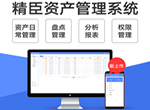该功能需要注册精臣云打印帐号并登陆;
首次使用【扫描打印】时,创建模板的办法;
打开精臣云打印APP,点击【扫描打印】;
扫描商品条码,可以点击下方左边的按钮选择行业模板,选择模板;
也可以点击下方右边的按键【扫码取模】,扫描正版精臣标签纸包装盒上的条码;
自动将商品信息全部展示到模板上,若使用新版的机器和新版的标签,则自动选定机器内标签;然后把文本调整到合适位置就可以了;
需要的文本可以填写,不需要的文本可以删除;
尽量将文本框拉长占满整个框,避免因文字过长出现自动换行;
排版好文本后点击保存,保存后,此模板默认为您的【商品标签】;
下次使用【扫描打印】将自动调取此模板;商品信息自动覆盖可直接打印;
2.再次使用【扫描打印】时,切换模板的方法,返回首页点击【扫描打印】;
扫描商品条码,自动调取上次保存的【商品标签】,若此时想换新模板打印可以点击右上角的设置;
通过行业模板/扫码取模/新建模板的方式选择模板;
以【行业模板】为例点击【行业模板】选择需要的模板;
商品所有信息重新展示在新模板上,拖动文本到合适的位置,需要的文本可填写,不需要的文本可删除;
拉长文本框,编辑完成,点击保存,保存后此标签模板成为新的商品标签;
回到首页再次点击【扫描打印】,扫描商品条码,出现刚刚保存的商品标签,无需编辑,打印即可;
3.通过【扫描打印】保存了多个模板时切换模板的方法;
回到首页,点击【我的标签】,点击需切换的模板;
注意必须是在【扫描打印】里面保存过的模板才能使用【扫描打印】,通过扫描打印保存的模板,标签名称后会有(商品标签)的字样,若模板删除,则无法继续使用。
点击保存,切换成功,回到主页,点击【扫描打印】,扫描商品条码即可;

精臣云打印 新版【扫描打印】教学使用视频 扫条形码打印商品价格标签

中国标签机企业全球化布局势在必行 :下一篇